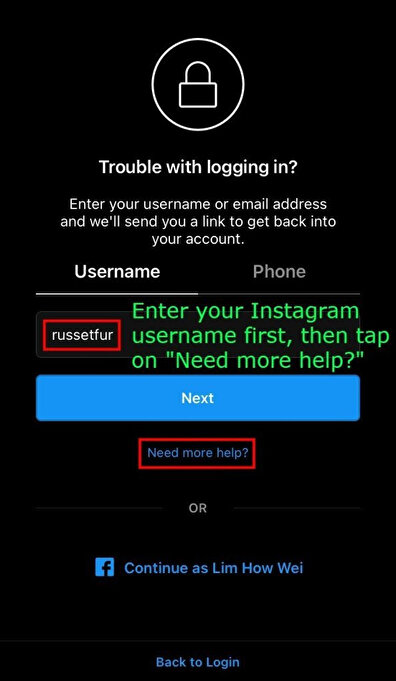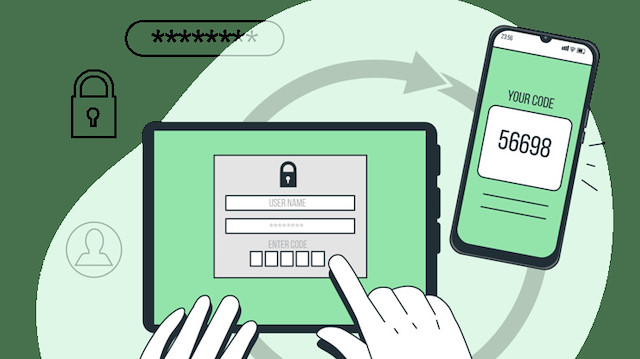
Instagram şifrenizi unuttunuz ama e-postanıza veya telefon numaranıza erişiminiz yok mu? E-postanıza veya telefon numaranıza erişiminiz yoksa Instagram şifrenizi sıfırlayamazsınız. Bu nedenle, hesabınızı kurtarma konusunda yardım için Instagram desteğiyle iletişime geçmeniz gerekir. Peki, e-posta veya telefon numarası olmadan Instagram hesabınızı nasıl kurtarabilirsiniz?
Benzer şekilde, hesabınızın saldırıya uğradığını düşünüyorsanız bunu yapmanız gerekir.
Ancak, ulaşılması zor olduğu için Instagram desteğine başvurmak zordur.
Kimliğinizi doğrulamanız gerektiğinden hesabınızı kurtarma süreci de zorludur .
Doğrulama işlemi, bir kod tutarken kendi fotoğrafınızı çekmenizi gerektirir.
Bu kılavuzda, şifrenizi sıfırlayabilmeniz için e-posta veya telefon numarası olmadan Instagram hesabınızı nasıl kurtaracağınızı öğreneceksiniz.
E-posta veya telefon numarası olmadan Instagram hesabınızı nasıl kurtarabilirsiniz?
Instagram hesabınızı e-posta veya telefon numarası olmadan kurtarmak için “Daha fazla yardım al?” bölümüne gitmeniz gerekiyor. sayfa.
Ardından, “Bu e-postaya veya telefon numarasına erişemiyorum” seçeneğine dokunarak destek talebinde bulunabilirsiniz.
“Bu e-postaya veya telefon numarasına erişemiyorum” seçeneğine dokunduğunuzda “ Destek İste” formu açılacaktır .
Formda, Instagram'ın sizinle iletişim kurmasını istediğiniz bir e-posta adresi girmeniz gerekiyor.
Ardından, Instagram hesabınıza bağlı olan e-posta adresini girin.
Ardından , sorununuzun bir açıklamasının ardından birkaç anket doldurmanız gerekir.
Formu gönderdikten sonra, Instagram'dan bir e-posta beklemeniz gerekir.
E-posta, bir kod tutarken kendi fotoğrafınızı çekmenizi gerektirir.
Bu, kimliğinizi ve Instagram hesabının sahibi olduğunuzu doğrulamak içindir.
Son olarak, Instagram'dan şifrenizi sıfırlamak için bir bağlantı içeren bir e-posta alacaksınız.
E-posta veya telefon numarası olmadan Instagram hesabınızı nasıl kurtaracağınız aşağıda açıklanmıştır:
- "Daha fazla yardım alınsın mı?" bölümüne gidin.
- Destek için ricada bulunun
- Instagram'ın e-postasını bekleyin ve içindeki talimatları izleyin
1. “Daha fazla yardım alınsın mı?” seçeneğine gidin.
İlk olarak Instagram'ı açın ve giriş sayfasına gidin.
İkincil bir hesaba giriş yaptıysanız, profilinize gidin ve kullanıcı adınıza dokunun.
Ardından, "Hesap ekle"ye ve ardından "Mevcut Hesaba Giriş Yap"a dokunun.
Giriş sayfasına geldiğinizde , “Şifremi mi unuttunuz?” seçeneğine dokunun.
"Unutulan şifre?" bağlantı şifre alanının altında bulunur.
“Şifremi Unuttum?”a dokunduktan sonra, “Girişte sorun mu var?” sorusuna geleceksiniz. sayfa.
Bu sayfada, kullanıcı adınızı, e-posta adresinizi veya telefon numaranızı girebilirsiniz.
E-postanıza veya telefon numaranıza erişiminiz olmadığı için bunun yerine kullanıcı adınızı girmeniz gerekiyor.
Öncelikle “Kullanıcı Adı” alanına Instagram kullanıcı adınızı girin .
Hesabınız saldırıya uğradıysa ve bilgisayar korsanı Instagram kullanıcı adınızı değiştirdiyse, yeni kullanıcı adınızı bulmanız gerekir.
Bunu, önceki beğenilerinizi veya aşağıdaki sizi takip eden kişilerin listesini kontrol ederek yapabilirsiniz.
Ardından, “Daha fazla yardıma mı ihtiyacınız var?” seçeneğine dokunun. "İleri" yerine.
“Daha fazla yardıma mı ihtiyacınız var?” seçeneğine dokunmadan önce Instagram kullanıcı adınızı girdiğinizden emin olun.
Aksi takdirde, Instagram Yardım Merkezi'ne yönlendirileceksiniz.
2. Destek isteyin
Instagram kullanıcı adınızı girdikten ve “Daha fazla yardıma mı ihtiyacınız var?” seçeneğine dokunduktan sonra, “Hesabınızı Kurtarmamıza Yardım Edin” sayfasına gideceksiniz.
Bu sayfada, Instagram hesabınıza bağlı e-posta adresini göreceksiniz.
E-posta adresi size aitse, e-postanıza bir güvenlik kodu göndermek için “Güvenlik Kodu Gönder” seçeneğine dokunabilirsiniz.
Ancak, e-posta adresi size ait değilse, birisi onu değiştirmiş demektir.
Bu nedenle, güvenlik kodunu e-postanıza gönderemezsiniz.
“Güvenlik Kodu Gönder”e dokunmak yerine “ Bu e-postaya veya telefon numarasına erişemiyorum” seçeneğine dokunun.
“Bu e-postaya veya telefon numarasına erişemiyorum” bağlantısı sayfanın alt kısmında yer almaktadır.
“Bu e-postaya veya telefon numarasına erişemiyorum” seçeneğine dokunduktan sonra, “Destek İste” formuna geleceksiniz.
Form, yardım için Instagram desteğiyle iletişime geçmenizi sağlar.
Öncelikle Instagram'ın sizinle iletişime geçmesini istediğiniz e-posta adresini girin .
Bu e-posta adresine erişiminiz olduğundan emin olun.
Ardından, Instagram hesabınızla bağlantılı e-posta adresini girin.
Daha sonra birkaç anket doldurmanız gerekiyor.
İlk soru, “Ne tür bir hesaba erişmeye çalışıyorsunuz?”.
Instagram hesabınız kişisel ise, “Fotoğraflarımı içeren kişisel hesap” seçeneğini seçin.
Aksi takdirde, hesabınıza en uygun seçeneği seçin.
Bir sonraki soru, “Bu isteğin nedeni nedir?”.
Instagram hesabınızla bağlantılı e-postaya erişiminizi kaybettiğiniz için “Hesabımdaki e-postaya giriş yapamıyorum” seçeneğini seçin.
Instagram hesabınız saldırıya uğradıysa, bunun yerine “Hesabım saldırıya uğradı” seçeneğini seçin.
Ardından, karşılaştığınız sorunu açıklamanız gerekir .
İşte bir açıklama örneği, "Merhaba, e-posta adresime ve telefon numarama erişimimi kaybettim, şifremi sıfırlamak için yardıma ihtiyacım var".
Son olarak, formu Instagram desteğine göndermek için “Destek İste” ye dokunun .
3. Instagram'ın e-postasını bekleyin ve içindeki talimatları izleyin
Formu gönderdikten sonra Instagram'ın yanıtını beklemeniz gerekiyor .
Instagram, sağladığınız e-posta yoluyla sizinle iletişime geçecektir.
Çoğu durumda, 24 saat içinde Instagram'dan bir e-posta alırsınız.
E-postada Instagram , bir kodun el yazısıyla yazılmış bir kopyasını tutan bir fotoğrafınızı eklemenizi isteyecektir .
Kimliğinizi doğrulamak için eki içeren e-postayı yanıtlamanız gerekir.
Fotoğrafın kodu, tam adınızı ve Instagram kullanıcı adınızı içerdiğinden emin olun.
Ayrıca fotoğrafın iyi aydınlatıldığından, çok küçük, karanlık veya bulanık olmadığından emin olun.
Fotoğraftan memnunsanız, ekiyle birlikte e-postayı yanıtlayın.
Instagram'a bir kodun el yazısıyla yazılmış bir kopyasını tutan bir fotoğrafınızı gönderdikten sonra, yanıtlarını beklemeniz gerekir.
24 ila 48 saat içinde Instagram'dan bir yanıt alacaksınız .
Gelen e-posta için gereksiz ve spam klasörünüzü kontrol ettiğinizden emin olun, çünkü oraya gelmiş olabilir.
E-posta, Instagram hesabınızı nasıl kurtarabileceğinize ilişkin talimatları içerecektir.
Hesabınızı kurtarmak için talimatları izleyin.
E-postada Instagram şifrenizi sıfırlamak için bir bağlantı olacak .
Instagram şifrenizi sıfırlamak için bağlantıya tıklayın.
E-posta veya telefon numarası olmadan Instagram hesabınızı nasıl kurtaracağınızı başarıyla öğrendiniz!
Instagram hesabınızı kurtarmayı başardıysanız, hesabınızı güvende tutmak için yapabileceğiniz bazı şeyler var.
İlk olarak, iki faktörlü kimlik doğrulamayı açabilirsiniz.
İki faktörlü kimlik doğrulama, hesabınıza ek bir güvenlik düzeyi ekler.
Birisi Instagram'ın tanımadığı bir cihazda hesabınıza giriş yapmaya çalıştığında, bir giriş kodu alacaksınız.
Profilinize giderek iki faktörlü kimlik doğrulamayı açabilirsiniz.
Ardından, Ayarlar > Güvenlik > İki faktörlü kimlik doğrulama > Başlayın'a dokunun.
Hesabınızı güvende tutmanın bir başka yolu da gölgeli bağlantılara tıklamamaktır.
Bazı bağlantılar sizi sahte bir Instagram giriş sayfasına yönlendirecektir.
Giriş bilgilerinizi girerseniz, bilgisayar korsanı hesabınıza erişebilir.